Muitos usuários buscam maneiras de visualizar a capacidade da memória do Samsung para controlar melhor os dados e aplicativos do dispositivo. O artigo de hoje mostrará como visualizar e verificar a memória do telefone Samsung da maneira mais simples e fácil.
 |
Há muitas maneiras de visualizar a capacidade de memória de um Samsung de forma simples e rápida. Você pode visualizá-la em Ajustes, no gerenciador de arquivos ou no prático widget... Abaixo, você encontrará detalhes de cada maneira de visualizar a capacidade de memória de um Samsung. Acompanhe.
Verifique nas configurações
Esta é a maneira mais simples de verificar a capacidade do telefone Samsung, usada por muitas pessoas, ajudando você a saber rapidamente quanta capacidade resta.
Passo 1: Primeiro, clique em “Configurações” no seu telefone Samsung.
Etapa 2: Em seguida, pesquise e selecione "Bateria e cuidados com o dispositivo".
Passo 3: Aqui, você verá a capacidade restante do Samsung na seção de armazenamento e memória. Os GB disponíveis representam a capacidade restante e a parte colorida representa a memória utilizada.
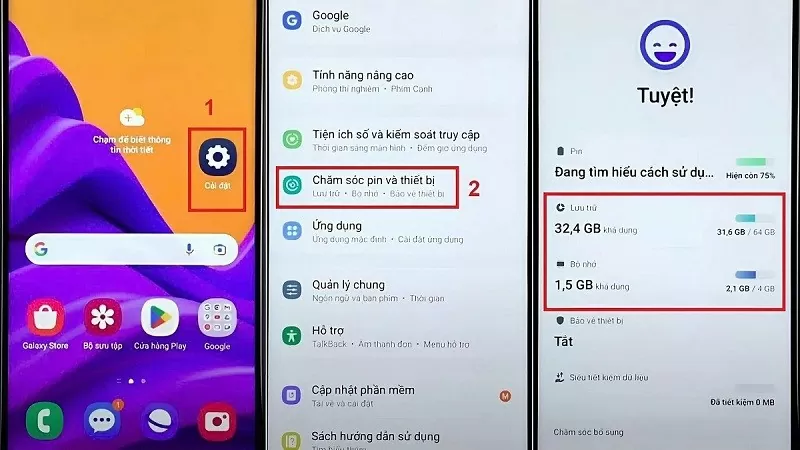 |
Verifique no Gerenciador de Arquivos
Para visualizar o espaço restante do seu Samsung no Gerenciador de Arquivos, siga estes passos simples:
Passo 1: Toque em “Samsung”, pesquise e selecione “seus arquivos”. Como alternativa, você também pode encontrar o gerenciador de arquivos deslizando a tela e digitando na barra de pesquisa.
Etapa 2: pesquise e observe “memória interna” para ver a capacidade disponível no Samsung.
Etapa 3: Clique em “gerenciar armazenamento” abaixo para continuar visualizando a capacidade da Samsung e verificar os detalhes da capacidade usada para cada pasta.
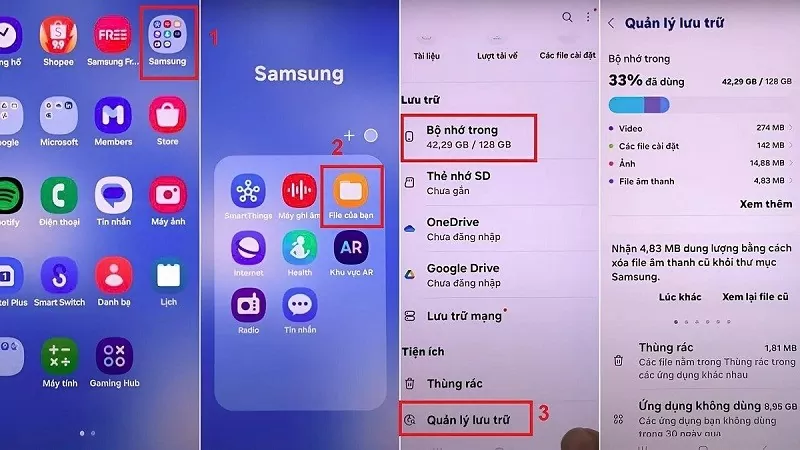 |
Verifique a capacidade da Samsung via Widget
Verificar a capacidade de memória de um Samsung usando o Widget é bem simples. Siga as instruções abaixo para verificar a capacidade de memória do Samsung com o Widget:
Etapa 1: pressione e segure em um espaço vazio na tela do Samsung até que o widget apareça.
Passo 2: Clique no widget localizado na parte inferior da tela. Em seguida, pesquise e selecione “cuidados com o dispositivo” ou “bateria e cuidados com o dispositivo”, dependendo da configuração do dispositivo.
Etapa 3: toque na opção “armazenamento e otimização” e, em seguida, toque no botão “mais” para que a barra de capacidade apareça na tela do Samsung para você verificar facilmente.
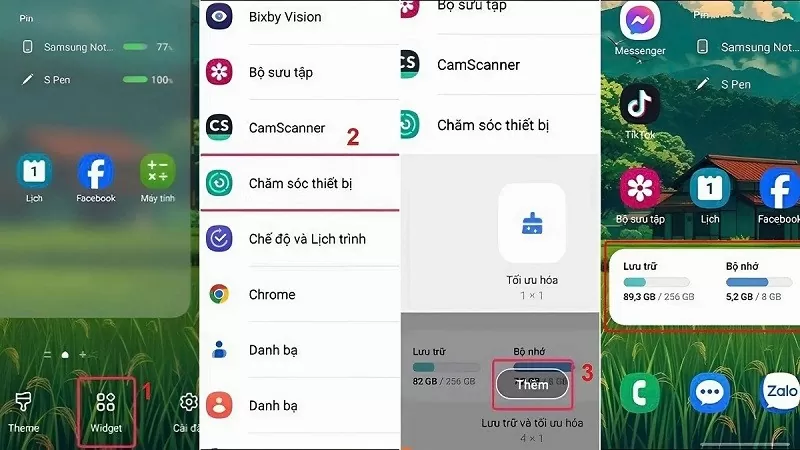 |
Esperamos que o compartilhamento acima ajude você a monitorar e verificar a capacidade do telefone Samsung de forma mais conveniente, bem como otimizar a memória do dispositivo de forma eficaz.
[anúncio_2]
Fonte


![[Foto] O primeiro-ministro Pham Minh Chinh presidiu uma reunião do Comitê Diretor sobre o arranjo de unidades de serviço público sob ministérios, filiais e localidades.](https://vphoto.vietnam.vn/thumb/1200x675/vietnam/resource/IMAGE/2025/10/06/1759767137532_dsc-8743-jpg.webp)
![[Foto] O primeiro-ministro Pham Minh Chinh preside uma reunião do Comitê Permanente do Governo para remover obstáculos aos projetos.](https://vphoto.vietnam.vn/thumb/1200x675/vietnam/resource/IMAGE/2025/10/06/1759768638313_dsc-9023-jpg.webp)





























































































Comentário (0)